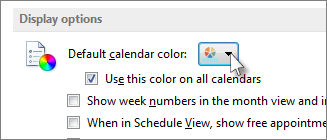更改背景色是使日历与众不同的一种快速方法。 当你使用 多个日历时,这特别有用。
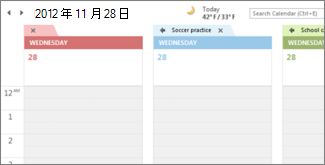
-
单击“日历”。

-
右键单击日历上的任意位置,指向 “颜色”,然后选择所需的背景色。
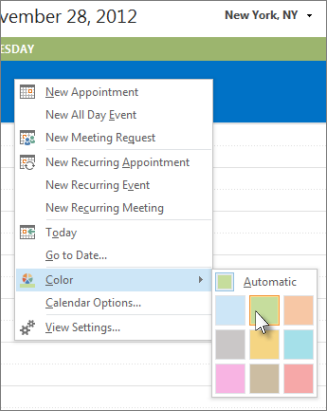
-
如果视图中有多个日历,请右键单击每个日历并选择不同的颜色。
更改所有日历的背景色
如果 有多个日历 ,并且希望它们具有相同的背景色,则可以从“ 文件 ”选项卡快速设置颜色。
-
单击“文件”>“选项”。
-
单击“日历”。
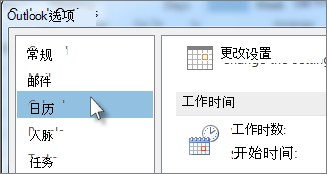
-
在“显示选项”下,单击“默认日历颜色”右侧的箭头,选取所需的颜色,然后检查“在所有日历上使用此颜色”框。